Enhavtabelo
- Vindozaj ĝisdatigoj ofte estas ampleksaj kaj postulas multan tempon por instali, do plej bone estas lasi vian komputilon fari tion aŭtomate.
- Kelkfoje, ĝisdatigo povus esti blokita je 0% por longa tempo (kiel dum unu aŭ du horoj), tiam subite saltu al pli alta procento.
- Rekomenci la Vindozan ĝisdatigan servon estas savo por multaj homoj.
- Por ripari Erarojn de Vindoza Ĝisdatigo, Elŝutu Fortect PC Repair Tool.
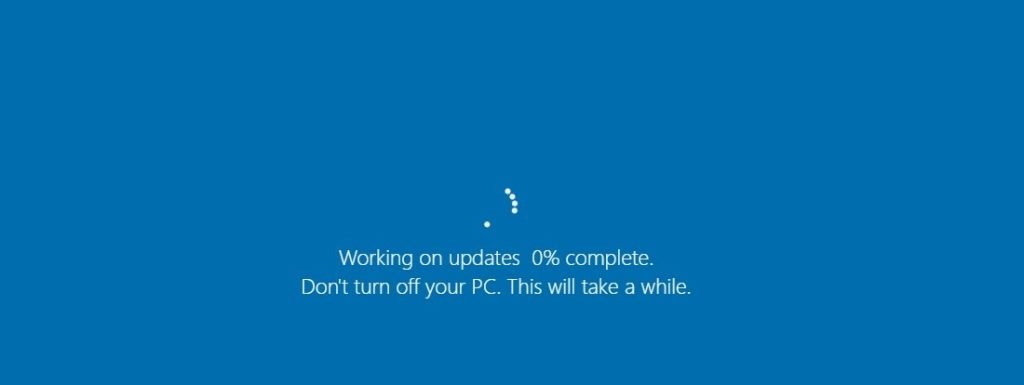
Vindoza ĝisdatigo. estas en la centro mem de la sekureco de via Vindoza sistemo. Sed ĝi estas ofte preteratentita. Se vi sekvas la skripton ĝuste, fenestroj povas esti tre fortika sistemo, ĝentile de regulaj sekurecaj flikoj, korektoj kaj programaj ĝisdatigoj.
Sen ĉi tiu sekureca funkcio, via sistemo fariĝas vundebla al sekurecaj truoj kaj cimoj. Vindozo senĉese plibonigas siajn funkciojn, kaj kun Windows 10, la ĝisdatiga procezo estas multe pli simpligita.
Vindozaj ĝisdatigoj instaliĝas silente en la fono, sed foje ĝi bezonas tiun puŝon por kompletigi pro kelkaj problemoj ligitaj al flikado. kaj kongruo.
Eble ĝi malkonektis de la servilo aŭ malrapidiĝis je heliko. Ne ĉiam estas klare, kio kaŭzas ĉi tiujn problemojn, sed ĝi povus esti io ajn de Malware aŭ daŭraj efikoj de Malware, kiuj antaŭe estis forigitaj.
La ĝisdatigoj de Windows 10 foje povas blokiĝi je 0%. Se vi spertas ĉi tiun problemon, konsultu nian gvidilon por helpo!
KomunaWindows Update estas blokita je 0%, estas kelkaj aferoj, kiujn vi povas fari por provi ripari la problemon.
Unue, certigu, ke vi havas stabilan interretan konekton. Se via konekto estas malstabila, ĝi povus kaŭzi la problemon.
Sekva, provu rekomenci vian komputilon kaj poste kontroli por ĝisdatigoj denove. Kelkfoje, simple rekomenci la procezon povas solvi la problemon.
Kion signifas la eraro 0x800705b4?
La erarkodo 0x800705b4 estas erarkodo generita kiam la servo de Windows Update ne povas plenumi siajn taskojn pro konflikto kun alia aplikaĵo aŭ servo. Ĝi povas okazi kiam triaparta aplikaĵo aŭ servo malhelpas la Windows Update-servon, malhelpante ĝin funkcii ĝuste. Ĉi tio ankaŭ povas okazi kiam Windows Update provas instali ĝisdatigon jam instalitan en via komputilo aŭ kiam la sistemo provas instali ĝisdatigon nekongruan kun via sistemo. Por ripari ĉi tiun eraron, necesas identigi kaj solvi la fonton de la konflikto. Ĉi tio povas inkluzivi malŝalti aŭ malinstali la aplikaĵon aŭ servon kaŭzantan la konflikton, ruli Windows Update-problemon por identigi kaj ripari ajnajn problemojn, aŭ ruli SFC-skanadon por ripari ajnajn koruptitajn sistemajn dosierojn.
Kialoj Kial Vindoza Ĝisdatiĝo BlokiĝasEstas pluraj kialoj, kial Vindoza Ĝisdatiĝo povus blokiĝi dum la elŝuta aŭ instala procezo. Kompreni ĉi tiujn kialojn povas helpi vin solvi problemojn kaj solvi la problemon pli efike. Jen kelkaj oftaj kialoj, kial Vindoza Ĝisdatiĝo blokiĝas:
- Malrapida aŭ Malstabila Interreta Konekto: Malrapida aŭ malstabila interreta konekto povas kaŭzi la procezon de Windows Update blokiĝi, ĉar la ĝisdatigoj postulas stabilan konekton por elŝuti kaj instali ĝuste. Certigu, ke vi havas fidindan interretan konekton dum elŝuto de ĝisdatigoj.
- Nesufiĉa Diskospaco: Vindozaj ĝisdatigoj ofte postulas gravan kvanton da diskspaco por elŝuto kaj instalado. Se ne estas sufiĉe da libera spaco en via komputilo, la ĝisdatiga procezo eble blokiĝos. Certigu, ke vi havas almenaŭ 10GB da libera spaco antaŭ ol provi ĝisdatigi vian sistemon.
- Konfliktantaj Programaroj aŭ Servoj: Iuj triapartaj aplikoj aŭ fonaj servoj povas konflikti kun la Vindoza Ĝisdatiga procezo, kaŭzante ĝi algluiĝis. Malebligi aŭ malinstali konfliktan programaron kaj ĉesigi neesencajn fonajn servojn povas helpi solvi ĉi tiun problemon.
- Koruptitaj Ĝisdatigaj Dosieroj: Kelkfoje, la ĝisdatigaj dosieroj elŝutitaj de Vindozo povas esti koruptitaj, kaŭzante la ĝisdatigprocezon. algluiĝi. Rulante la Vindozan ĜisdatigonTroubleshooter aŭ la System File Checker (SFC) povas helpi identigi kaj ripari koruptitajn ĝisdatigajn dosierojn.
- Problemoj de Windows Update Service: Se la Windows Update-servo ne funkcias ĝuste aŭ fariĝis neresponda, la ĝisdatigprocezo eble blokiĝos. Rekomenci la Windows Update-servon povas helpi solvi ĉi tiun problemon.
- Nekongruaj aŭ Problemaj Ĝisdatigoj: En iuj kazoj, specifaj ĝisdatigoj povas esti malkongruaj kun via sistemo aŭ kaŭzi problemojn dum instalado, rezultigante la ĝisdatigon. procezo blokiĝi. Se vi suspektas, ke aparta ĝisdatigo kaŭzas la problemon, vi povas provi malinstali ĝin aŭ kaŝi ĝin el la listo de disponeblaj ĝisdatigoj.
- Malware aŭ Virusoj: Malware aŭ virusoj povas malhelpi Vindoza Ĝisdatiga procezo konsumante sistemajn rimedojn aŭ rekte influante la ĝisdatigajn dosierojn. Fari ĝisfundan skanadon de malware kaj forigi iujn eltrovitajn minacojn povas helpi solvi ĉi tiun problemon.
- Malmodernaj Sistemo-ŝoforoj: Malmodernaj aŭ nekongruaj sistemaj ŝoforoj povas kaŭzi konfliktojn kun la Vindoza Ĝisdatigo-procezo, kio rezultigas ĝin ricevi. blokita. Ĝisdatigi viajn sistemajn ŝoforojn al la plej novaj versioj povas helpi solvi ĉi tiun problemon.
Komprenante ĉi tiujn oftajn kialojn por ke la procezo de Windows Update blokiĝas, vi povas pli efike solvi problemojn kaj solvi la problemon, certigante, ke via sistemo restas ĝisdatigita kajsekura.
Kiel Ripari Vindozan Ĝisdatigon Blokiĝintan ĉe 0%
Ripari #1: Atendu Ĝin
Ĉi tio estas simpla solvo, tamen tre malfacila por multaj homoj. Neniu ŝatas atendi. Sed foje, ĝisdatigo povus esti blokita ĉe 0% dum longa tempo (kiel dum unu aŭ du horoj), tiam subite salti al pli alta procento.

La problemo povus solvi sin se iom da pacienco estas ekzercita. Vindozaj ĝisdatigoj inklinas esti grandaj foje, do daŭras pli longe por instali.

Tamen, se la progreso ne ŝanĝiĝas dum tago, povus esti problemo, kiun oni devas kontroli.
Riparo n-ro 2: Rulado de Windows Update Troubleshooter
La fakto ke Mikrosofto kreis Windows Update Troubleshooter montras ke ili agnoskas ke ĝisdatigaj problemoj ekzistas.
Kutime, ruli Windows Update Troubleshooter bezonas kelkajn minutojn por trairi. la operaciumaj parametroj. Tiutempe ĝi detektos daŭrajn problemojn en via sistemo kaj aŭtomate aplikos riparojn. Ĉi tiu estas unu el la plej simplaj solvoj disponeblaj.
Paŝo #1
Iru al la subtenpaĝo de Mikrosofto.
Paŝo #2
Elŝutu la Troubleshooter-ilon por Vindozo 10.
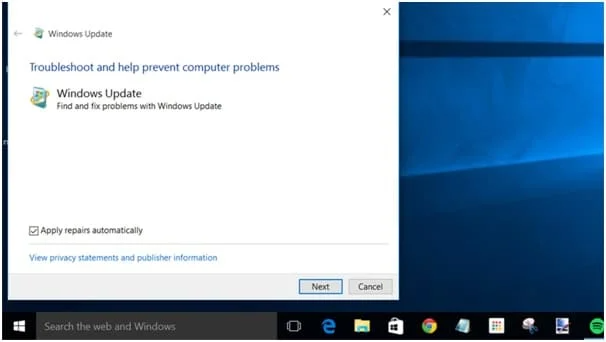
Paŝo n-ro 3
Alklaku la opcion "Apliki riparojn aŭtomate" sur la ŝprucfenestron pri solvo de problemoj.
Paŝo #4
Ruli la solvon de problemoj.
Ĉi tio estas bonega loko por komenci se vi estas blokita ĉe 0% kiam elŝutante Vindozajn ĝisdatigojn, kaj eĉ sela ilo ne solvas la problemon, ĝi informos vin, kio ĝi estas aŭ indikos vin en la ĝustan direkton.
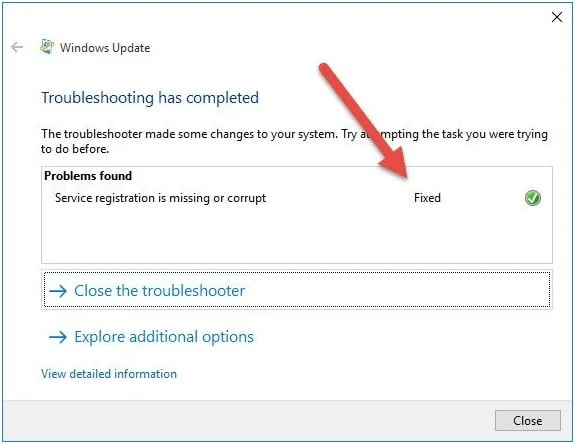
Riparo n-ro 3: Rekomencu la Vindozan Ĝisdatigservon
La plej ŝatata de ĉiuj. unugranda por ĉiuj komputila riparo. Rekomenci la Vindozan ĝisdatigservon ne estus tiel populara se ĝi ne funkcius, sed ĝi pruvis esti bonega solvo por multaj komputilaj problemoj. Eĉ rekomendoj pri Vindozaj ŝprucfenestraj erarmesaĝoj diras al vi rekomenci.
En ĉi tiu kazo, vi devas rekomenci la Vindozan Ĝisdatigon, ĉefe se vi ne funkciis ĝisdatigojn dum longa tempo.
Paŝo n-ro 1
Prenu Vindozo + R klavojn por malfermi la dialogujon run .
Paŝo n-ro. 2
Tajpu "Services.msc" en la serĉa spaco kaj premu Enigu .

Paŝo n-ro 3
Trovu la servon "Vindoza Ĝisdatigo" navigante al la plej malsupro de la listo de servoj.
Paŝo n-ro 4
Dekstre alklaku "Vindoza Ĝisdatiĝo" kaj elektu Halti . Vindozaj Ĝisdatigoj ĉesos.
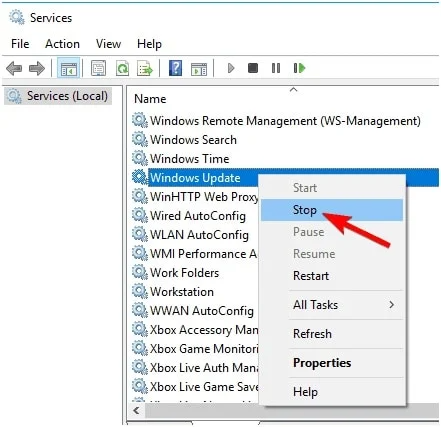
Paŝo #5
Nun premu Vindozo + E por malfermi Esplorilon.
Paŝo #6
Navigu al la sekva dosierujo: “C:WindowsSoftwareDistribution.”
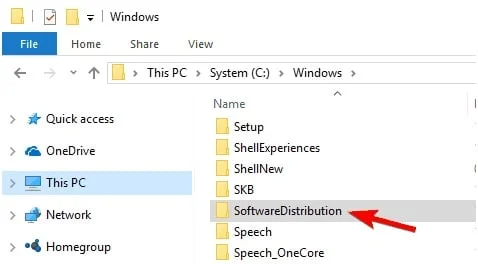
Paŝo #7
Kopiu la adreson kaj algluu ĝin sur la adresbreton de Vindoza Esploristo por malfermi la Fenestron.
Paŝo #8
Elektu ĉiujn dosierojn premante CTRL + A , kaj premu la FIGUI klavon.

Paŝo n-ro 9
Rekomencu viankomputilo.

Paŝo n-ro 10
Malfermu la fenestron “ Servoj ” kaj trovu la “ Vindozan Ĝisdatigon ” servo.
Paŝo n-ro 11
Dekstre alklaku “ Windows Update ” kaj alklaku Komenci .

Paŝo n-ro 12
Kontrolu ĝian kolumnon "Statuso" por vidi ĉu ĝi legas "Kunanta." Ĉi tio devus rekomenci la Vindozan ĝisdatigon.
Paŝo #13
Kiam vi povas rekomenci la Vindozan ĝisdatigservon, lanĉu la Vindozan ĝisdatigon denove por vidi ĉu ĝi povas ripari la problemon.
Ripari #4: Kontrolu la Diskspacon
Se la sistemo elĉerpiĝis, Vindozaj Ĝisdatigoj ne daŭrigos kaj povas kaŭzi, ke la Vindoza ĝisdatigo blokiĝos ĉe 0 problemoj. Kontrolu, ke vi havas almenaŭ 10GB da diskospaco antaŭ ĝisdatigo.
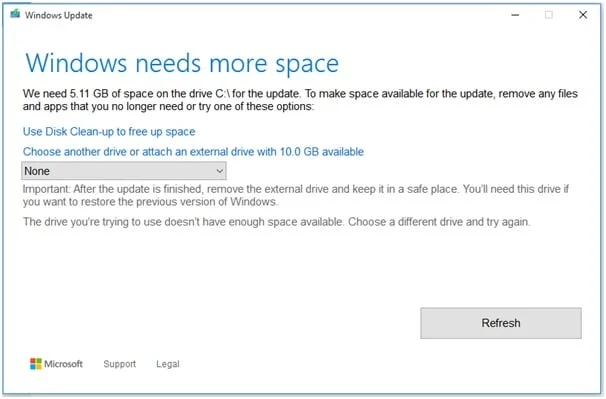
Se vi ne havas spacon, faru la jenon:
Paŝo n-ro 11>
Malfermu "Agordojn" kaj alklaku "Sistemo."
Paŝo n-ro 2
Alklaku "Stokado." Vi havas du eblojn:
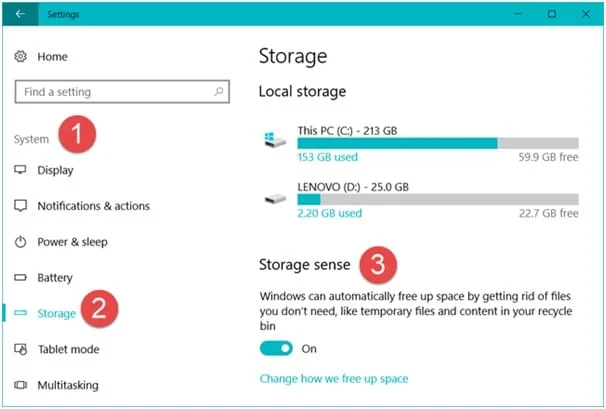
Paŝo #3
Unu estas klaki "Liberigi spacon nun" kaj kontroli ĉiujn erojn kiujn vi volas forigi.
Paŝo #4
La dua estas kontroli la opcion “Forigi provizorajn dosierojn, kiujn miaj programoj ne uzas”.
Paŝo. #5
Sub "Stoka Sento", alklaku "Ŝanĝi kiel ni aŭtomate liberigas spacon."
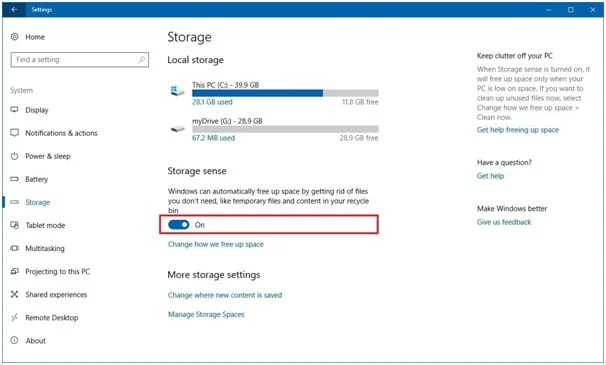
Paŝo n-ro6
En la falmenuo, elektu la opcion pri kiom ofte forigi. Ĝi varias de "1 tago" ĝis "60 tagoj."
Paŝo#7
Vi ankaŭ povas uzi triajn programojn por liberigi pli da spaco. Ekzemplo estas CCleaner. Malplenigante spacon por la novaj ĝisdatigoj, ĝi devus ripari problemojn pri blokitaj ĝisdatigoj de Vindozo.
Riparo n-ro 5: Provizore Malŝaltu la Vindozan Fajromuron
La Vindoza Fajromuro foje povas vidi Vindozajn ĝisdatigojn kiel eksterlandaj agentoj kaj bloki iliajn elŝutojn. En ĉi tiu kazo, bonvolu provizore malŝalti la funkcion de Windows Defender Firewall, sed certigu, ke vi reŝaltas ĝin post kiam la ĝisdatigo sukcesos. Sekvu ĉi tiujn paŝojn por malŝalti la Vindozan Fajromuron.
Paŝo n-ro 1
Dum vi tenas la Vindozan klavon, premu R . Ĉi tio malfermas la rulan dialogujon.
Paŝo #2
Tajpu "firewall.cpl" kaj premu Enigu . Aŭ vi povas malfermi la "Kontrolpanelon" kaj alklaki "Vindoza Fajromuro."
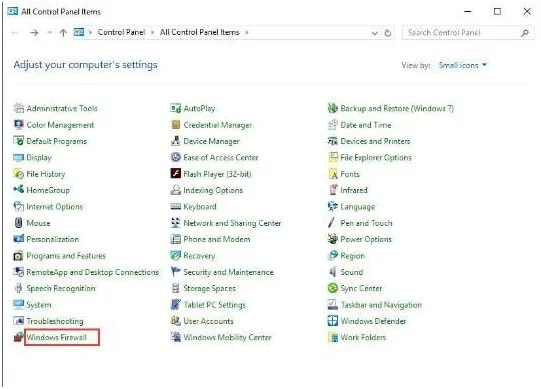
Paŝo n-ro 3
Vi nun vidos la fenestron de Windows Defender Firewall. . Iru al la maldekstra panelo kaj alklaku la opcion "Enŝalti aŭ malŝalti Vindozan Fajrmuron" en la Vindoza Fajroŝirmilo.

Paŝo #4
En ambaŭ la sekciojn de agordoj de Publika kaj Privata Reto, kontrolu la opcion "Malŝalti Windows Firewall (ne rekomendita) kaj alklaku Bone .
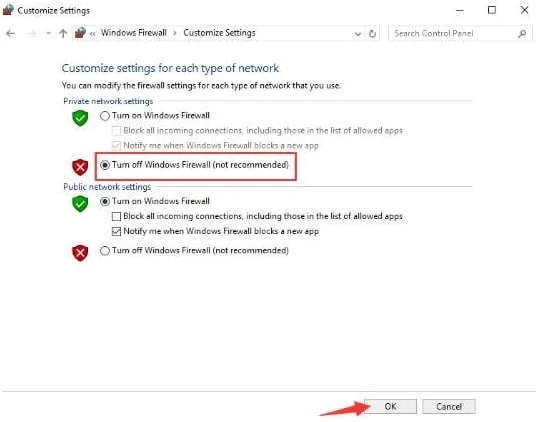
Paŝo n-ro 5
Nun reiru al “Vindoza Ĝisdatigo” kaj alklaku “Kontrolu ĝisdatigojn.”
Ripari #6: Malŝalti Fonajn Servojn
Multaj procezoj funkcias en la fono de Vindoza sistemo, kiu povas facile kaŭzikonfliktoj kaj problemoj en la ĝisdatiga procezo. Malebligi ĉi tiujn procezojn povus esti helpema paŝo por ebligi la kompletan procezon de Windows Update. Por malŝalti neesencajn procezojn, sekvu ĉi tiujn paŝojn.
Paŝo #1
Malfermu la dialogon Run tenante la Windows klavon kaj premante R .
Paŝo n-ro 2
Tajpu “msconfig” kaj premu Enigu .

Paŝo #3
La fenestro “Sistema Agordo” malfermos.
Paŝo #4
Alklaku la langeton "Servoj" en la fenestro.

Paŝo n-ro 5
Rulumu al la malsupro de la listo kaj kontrolu la "Kaŝi ĉiuj Mikrosoftaj Servoj”.
Paŝo #6
Alklaku “Malŝalti Ĉion” kaj poste “Bone” malsupre dekstre de la listo.

Paŝo #7
Rekomencu la komputilon por ke la ŝanĝoj efektiviĝu.
Paŝo #8
Post ĝi rekomencas, relanĉu Vindozan Ĝisdatigon irante al “Ĝisdatigi & Sekureco” en “Agordoj” kaj alklakante “Kontrolu ĝisdatigojn.”
Paŝo n-ro 9
Atendu ke Vindozo kontrolu kaj elŝutu ĝisdatigojn.

Paŝo #10
Post kiam la ĝisdatigoj finiĝos, Ebligu la malfunkciigitajn fonajn servojn reirante al "Kaŝi ĉiujn Mikrosoftajn Servojn" kaj alklakante "Ebligi Ĉion."
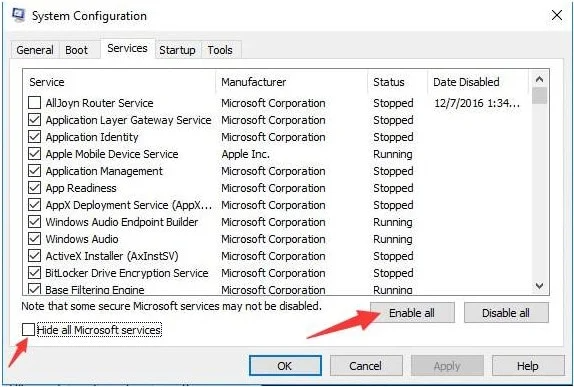
Ripari #7: Rulu la Vindozan Sisteman Dosierkontrolilon (SFC)
Unu el la plej facilaj kaj efikaj.metodoj, kiujn uzantoj de Vindozo povas plenumi por ripari la blokitan problemon de Windows 10 ĝisdatigo, funkcias la Windows SFC. Ĝi povas detekti koruptajn sistemajn dosierojn, ŝoforojn kaj elŝutitajn instalajn dosierojn, kiuj povas kaŭzi, ke la Vindoza ĝisdatigo blokiĝos elŝutante je 0%.
Paŝo n-ro 1
Tenu premita. la emblema klavo "Vindozo" kaj premu "R", kaj tajpu "cmd" en la kuri komandlinio. Tenu kune la "ctrl kaj shift" klavojn kaj premu enen. Alklaku "Bone" en la sekva fenestro por doni administrantajn permesojn al la komanda prompto.

Paŝo #2
Tajpu "sfc /scannow" en la komando. prompto fenestro kaj premu enen. Atendu, ke la SFC kompletigos la skanadon, fermu la komandan prompton kaj rekomencu la komputilon alklakante la Vindozan logoklavon kaj alklakante rekomenci.

Paŝo n-ro 3
Post kiam vi reŝaltas vian komputilon, kontrolu kaj vidu ĉu ĉi tio povus ripari Vindozajn ĝisdatigojn blokitajn je 0%.
Oftaj Demandoj
Kion fari se Vindoza ĝisdatigo estas blokita elŝutante?
Se Vindoza ĝisdatigo estas blokita elŝutado, estas kelkaj aferoj, kiujn vi povas fari por provi ripari la problemon. Unue, vi povas provi rekomenci vian komputilon kaj poste kontroli por ĝisdatigoj denove. Vi povas provi uzi la ilon de Vindoza Ĝisdatiga Troubleshooter se tio ne funkcias. Fine, se neniu el tiuj opcioj funkcias, vi povas provi permane instali la ĝisdatigojn.
Kiel mi ripari la Vindozan ĝisdatigon blokitan ĉe 0?
Se via

